Corregir el error fatal de Sysprep, no se pudo cargar MSESysprep.dll
Actualizado 2023 de enero: Deje de recibir mensajes de error y ralentice su sistema con nuestra herramienta de optimización. Consíguelo ahora en - > este enlace
- Descargue e instale la herramienta de reparación aquí.
- Deja que escanee tu computadora.
- La herramienta entonces repara tu computadora.
Al crear un archivo de imagen con fines de virtualización, Sysprep resulta útil. Porque esto permite a los usuarios disfrutar de otros sistemas operativos en sus dispositivos. Por ejemplo, si está dispuesto a probar el sistema operativo basado en Linux en su Windows 10, solo puede hacerlo a través de la función Sysprep.
Hay casos en los que los usuarios no pueden acceder a dichos servicios. Es principalmente porque están usando una versión anterior del sistema operativo Windows o porque el archivo .dll falta en los archivos del sistema. Por eso, presento una guía para ayudarlo a corregir el error fatal de Sysprep, no se pudo cargar MSESysprep.dll . Por lo tanto, puede evitar este error crítico y hacer que su experiencia de plataformas cruzadas valga la pena.
Tres formas de corregir el error fatal de Sysprep, no se pudo cargar MSESysprep.dll
Elimine la clave no válida del Registro de Windows
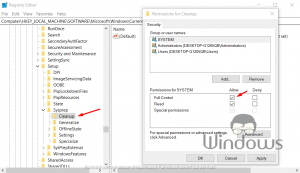
- Presione la tecla Windows+R simultáneamente y ejecute Regedit desde el cuadro Ejecutar.
- Dentro del editor de registro, vaya a la siguiente ruta:
- Computadora\HKEY_LOCAL_MACHINE\SOFTWARE\Microsoft\Windows\CurrentVersion\Setup\Sysprep\Cleanup
- Haga clic con el botón derecho en la tecla Limpieza y seleccione Permisos
- En la nueva pestaña, marque la casilla de verificación Permitir , que está disponible en Permisos para administradores
- Haga clic en el botón Aceptar para guardar los cambios.
- Ahora, vuelva a seleccionar la tecla Limpieza del panel del lado izquierdo.
- Elimina o elimina 2D153B43-11B4-461F-AA43-832B2C8B8872 de la ventana del lado derecho.
- Cierre el editor de registro y reinicie su PC.
Eliminar carpeta Panther

Notas importantes:
Ahora puede prevenir los problemas del PC utilizando esta herramienta, como la protección contra la pérdida de archivos y el malware. Además, es una excelente manera de optimizar su ordenador para obtener el máximo rendimiento. El programa corrige los errores más comunes que pueden ocurrir en los sistemas Windows con facilidad - no hay necesidad de horas de solución de problemas cuando se tiene la solución perfecta a su alcance:
- Paso 1: Descargar la herramienta de reparación y optimización de PC (Windows 11, 10, 8, 7, XP, Vista - Microsoft Gold Certified).
- Paso 2: Haga clic en "Start Scan" para encontrar los problemas del registro de Windows que podrían estar causando problemas en el PC.
- Paso 3: Haga clic en "Reparar todo" para solucionar todos los problemas.
- Inicie el explorador de archivos en su PC.
- Navegue a la siguiente ruta:
- C:\Windows\System32\Sysprep
- Ahora ejecute la utilidad Sysprep para ver si el error persiste o está resuelto.
Desinstalar Microsoft Security Essentials
Si ha instalado Microsoft Security Essentials, es posible que deba desinstalarlo. Porque podría ser la razón por la que su sistema operativo no permite que la utilidad Sysprep se ejecute como se esperaba. Para eso, puede usar Agregar o eliminar la utilidad del sistema de programas. Pero solo desinstalar el software será suficiente para usted, porque también se le pedirá que use una aplicación más limpia para borrar sus archivos basura.
Eso es todo, siga visitando WindowsBoy para obtener más información.

